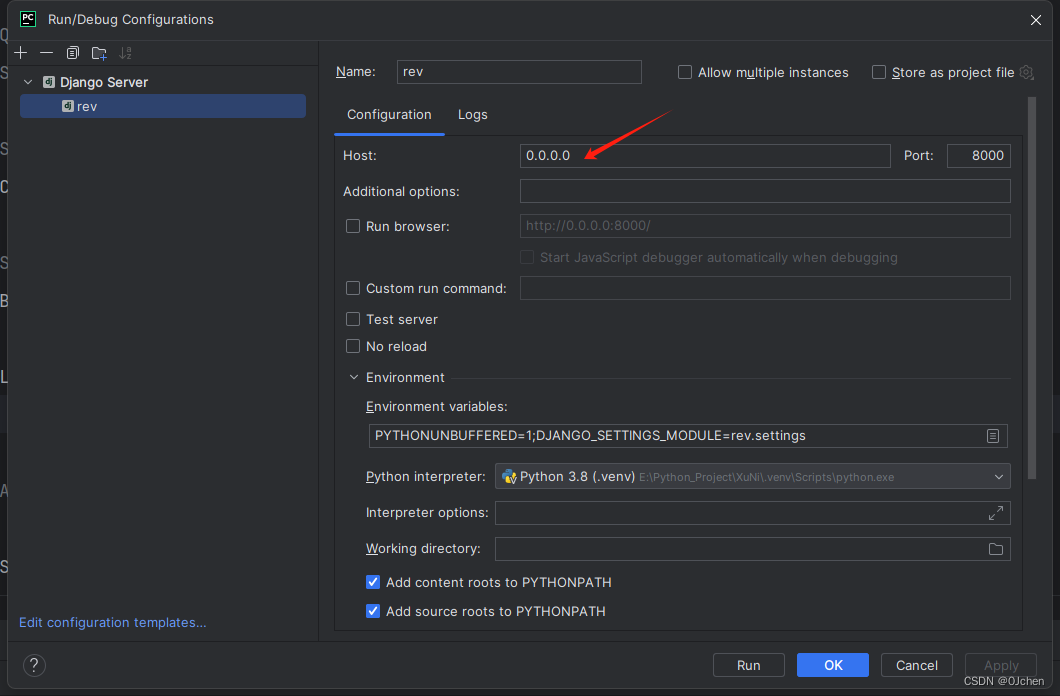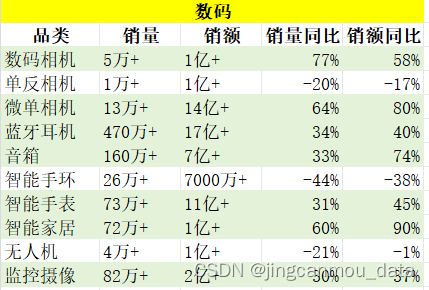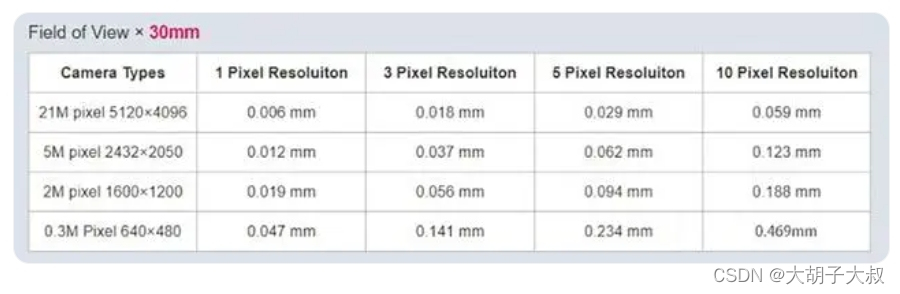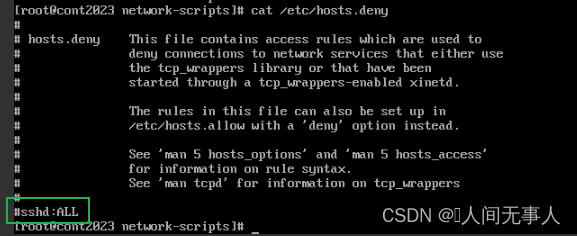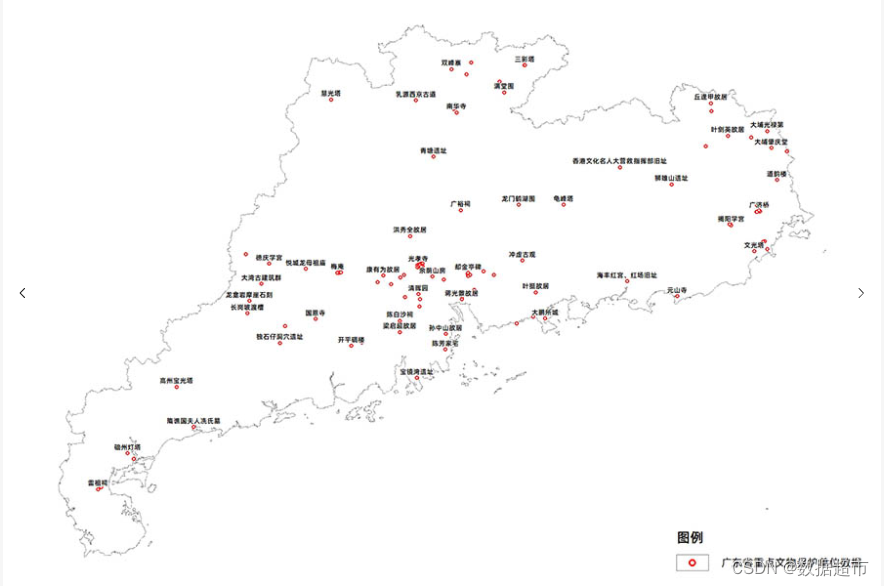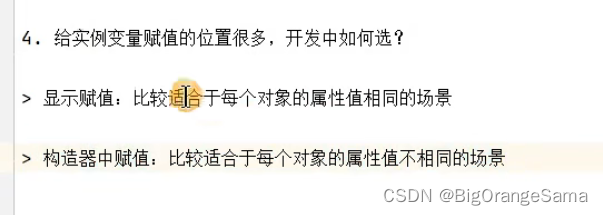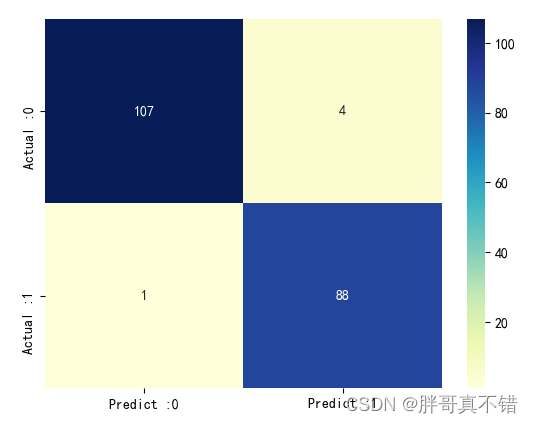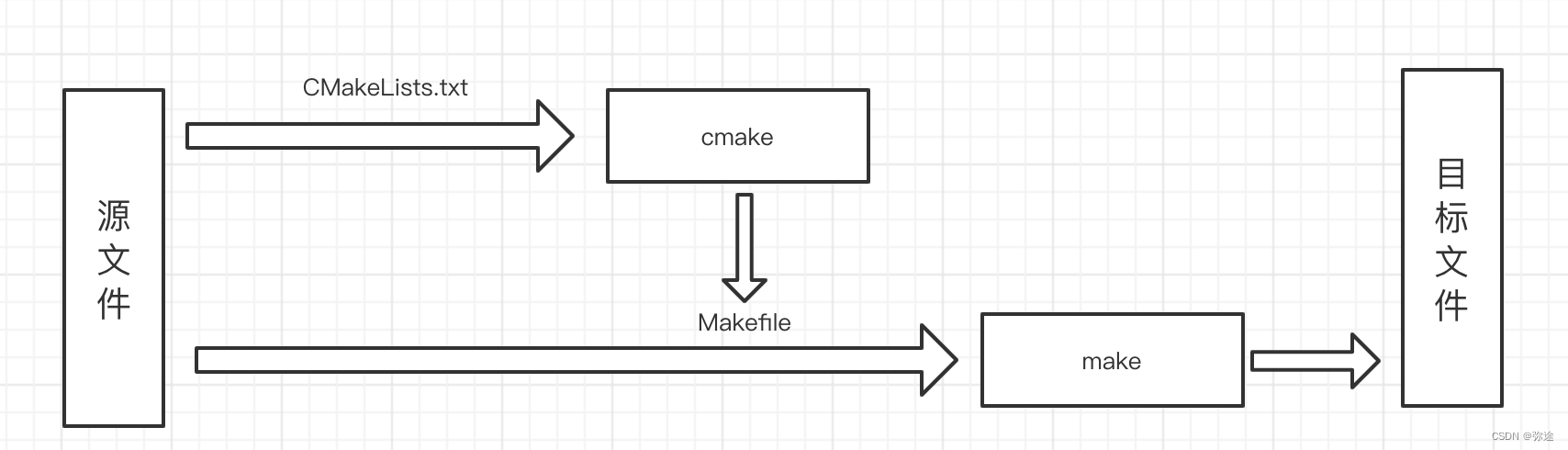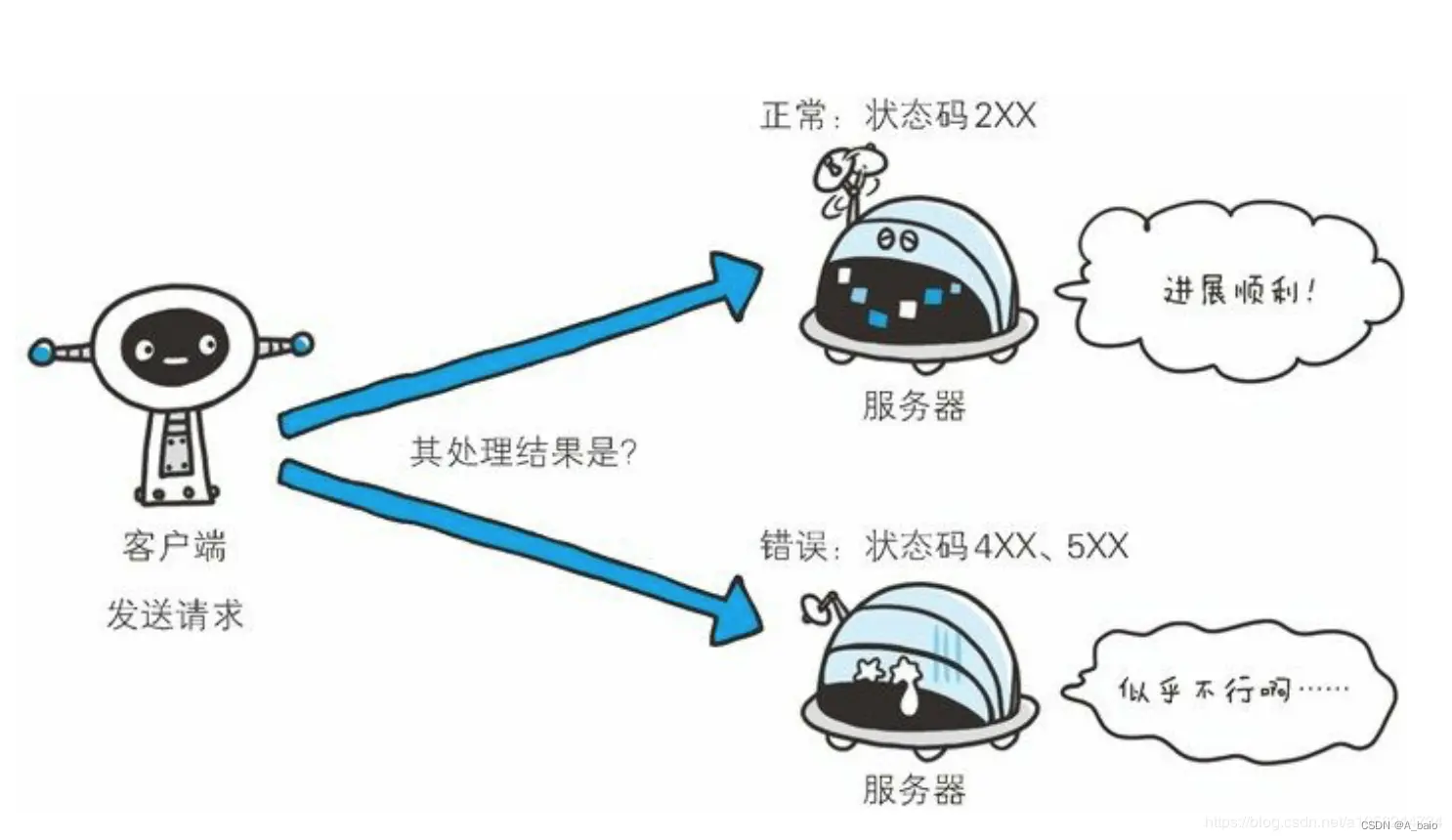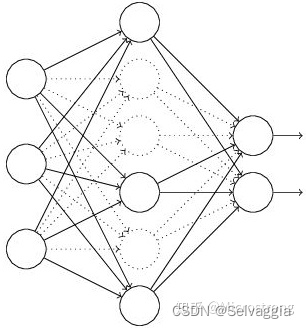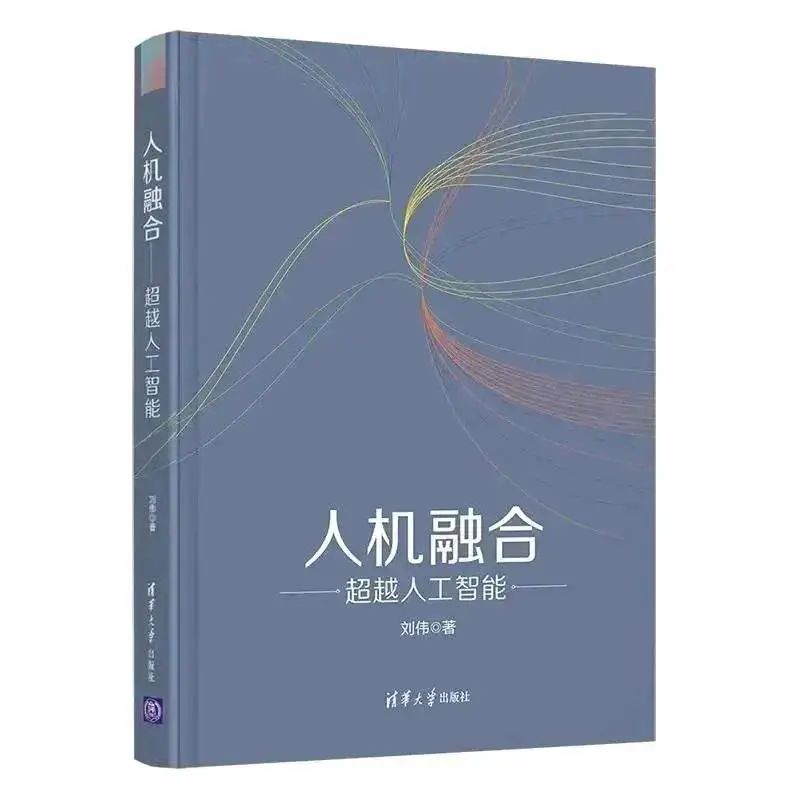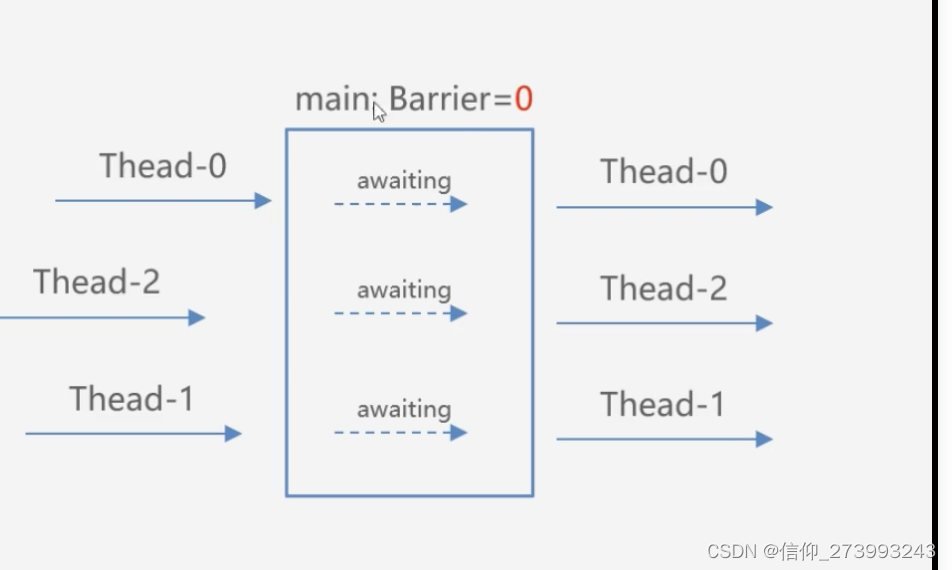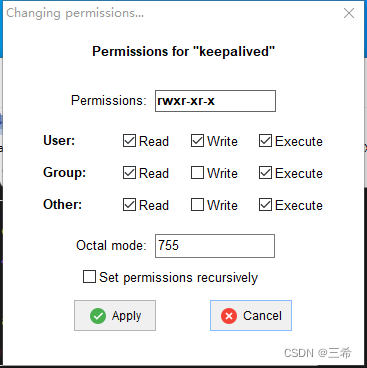目录
1.获取用户资料在Vuex中共享
2.显示用户头像和用户名
3.处理头像为空的场景
4.处理token失效的问题
5.调整下拉菜单,实现退出登录
6.修改密码功能实现
6.1-修改密码-弹出层
6.2-修改密码-表单结构
6.3-修改密码-表单校验
6.4-修改密码-确定和取消
7. 清理组件和路由
8.创建项目所需要的组件和路由
9.扩展-解析左侧菜单原理
10. 左侧菜单显示项目logo
1.获取用户资料在Vuex中共享
登录成功跳转到主页之后,可以获取用户资料,获取的资料在Vuex中共享,这样用户就可以很方便的获取该信息
- 获取流程
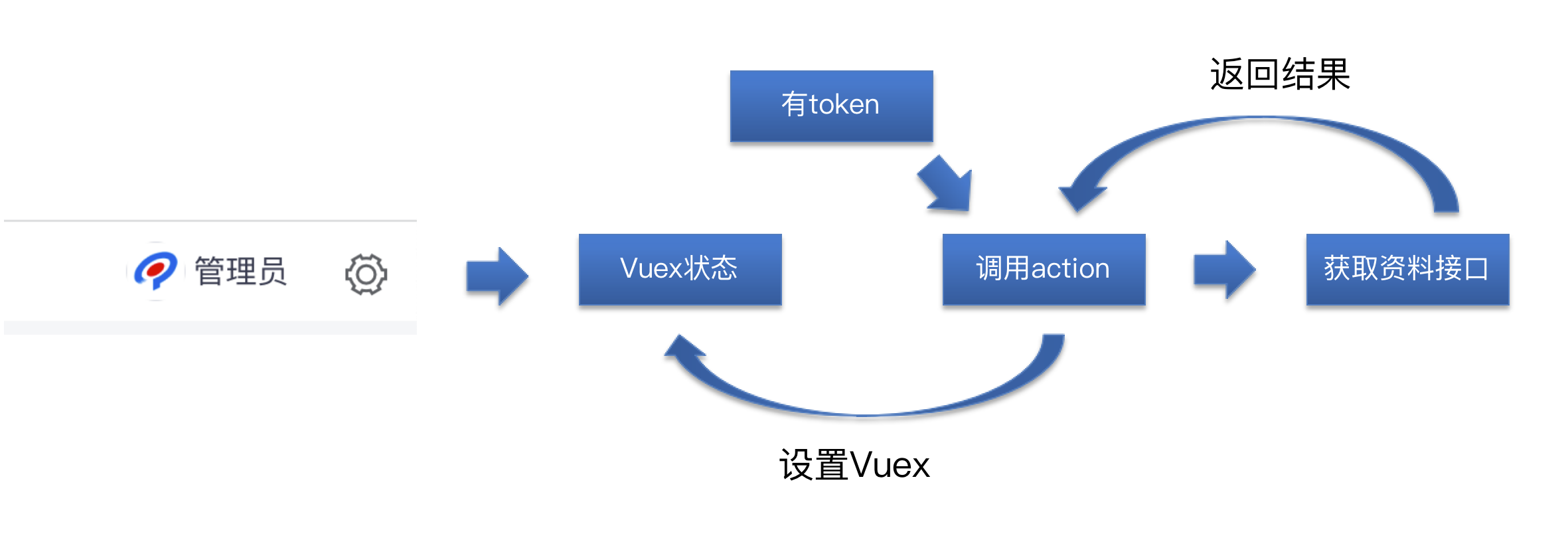
- 在什么位置获取?

之前在导航守卫的位置,可以确定已经有了token,这个位置获取资料更佳,因为导航守卫在页面发生跳转时出发,这时不论你从何时何地进来,如果发现你没获取资料,都可以非常清楚直观的获取资料。判断条件也使得不会发生重复的加载。
- 封装获取用户资料的API-代码位置(src/api/user.js)
export function getUserInfo() {
return request({
url: '/sys/profile'
})
}
- Vuex中声明用户信息状态,修改用户信息的mutations, 和获取用户信息的action-代码位置(src/store/modules/user.js)
const state = {
token: getToken(),
userInfo: {} // 这里有一个空对象,为了放置后面取数据报错
}
const mutations = {
setUserInfo(state, userInfo) {
state.userInfo = userInfo
}
}
const actions = {
async getUserInfo (context) {
const result = await getUserInfo()
context.commit("setUserInfo", result)
}
}
- 通过getters声明userId(快捷访问)-代码位置(src/store/getters.js)
const getters = {
userId: state => state.user.userInfo.userId,
}
export default getters
- 在权限拦截处调用action-代码位置(src/pemission.js)
import router from '@/router'
import nprogress from 'nprogress'
import 'nprogress/nprogress.css'
import store from '@/store'
/**
*前置守卫
*
*/
const whiteList = ['/login', '/404']
router.beforeEach(async (to, from, next) => {
nprogress.start()
if (store.getters.token) {
// 存在token
if (to.path === '/login') {
// 跳转到主页
next('/') // 中转到主页
// next(地址)并没有执行后置守卫
nprogress.done()
} else {
// 判断是否获取过资料
if (!store.getters.userId) {
await store.dispatch("user/getUserInfo")
}
next() // 放行
}
} else {
// 没有token
if (whiteList.includes(to.path)) {
next()
} else {
next('/login') // 中转到登录页
nprogress.done()
}
}
})
/** *
* 后置守卫
* **/
router.afterEach(() => {
nprogress.done()
})
有同学会问,为什么用户信息不做持久化管理呢? 不需要缓存吗? 用户信息不同于token,token是当前用户的唯一标识,在几个小时内都是有效的,但是用户信息可能会进行修改或者发生变化,所以用户信息在一般的项目或者业务中不进行缓存。
2.显示用户头像和用户名
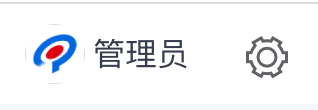
首先解析一下顶部组件的内部位置

因为上个小节,将资料已经放到了Vuex中,可以通过getters开放属性,直接在组件中引用即可
- Vuex中使用getters暴露属性-代码位置(src/store/getters.js)
const getters = {
token: state => state.user.token,
userId: state => state.user.userInfo.userId,
avatar: state => state.user.userInfo.staffPhoto, // 头像
name: state => state.user.userInfo.username, // 用户名称
}
export default getters
- 在Navbar组件引入getters-代码位置(src/layout/components/NavBar.vue)
export default {
computed: {
// 引入头像和用户名称
...mapGetters([
'sidebar',
'avatar',
'name'
])
},
}
- NavBar组件显示用户名和头像-代码位置(src/layout/components/NavBar.vue)
<div class="avatar-wrapper">
<!-- 头像 -->
<img :src="avatar" class="user-avatar">
<!-- 用户名称 -->
<span class="name">{{ name }}</span>
<!-- 图标 -->
<i class="el-icon-setting" />
</div>
- 设置头像和用户名的样式-代码位置(src/layout/components/NavBar.vue)
.avatar-wrapper {
margin-top: 5px;
position: relative;
display: flex;
align-items: center;
.name {
// 用户名称距离右侧距离
margin-right: 10px;
font-size: 16px;
}
.el-icon-setting {
font-size: 20px;
}
.user-avatar {
cursor: pointer;
width: 30px;
height: 30px;
border-radius: 50%;
}
}
3.处理头像为空的场景
不是所有用户都有头像的,当用户没有头像时要显示对应的内容

- 条件判断-代码位置(src/layout/components/NavBar.vue)
<div class="avatar-wrapper">
<!-- 头像 -->
<img v-if="avatar" :src="avatar" class="user-avatar">
<span v-else class="username">{{ name?.charAt(0) }}</span>
<!-- 用户名称 -->
<span class="name">{{ name }}</span>
<!-- 图标 -->
<i class="el-icon-setting" />
</div>
- 样式
.username {
width: 30px;
height: 30px;
text-align: center;
line-height: 30px;
border-radius: 50%;
background: #04c9be;
color: #fff;
margin-right: 4px;
}
这里我们使用了可选链操作符 ?, 它的意思是当?前面的变量为空时,它不会继续往下执行,防止报错,如
null?.name,但是我们当前的版本不支持?的编译,所以需要升级一下对应的版本
$ npm i vue@2.7.0 vue-template-compiler@2.7.0 # 升级vue版本️
升级完成后,重启服务就可以了。
4.处理token失效的问题
token是有时效性的,当token超时,我们需要做一下处理

- 请求拦截器处理-代码位置(src/utils/request.js)
// 响应拦截器
service.interceptors.response.use(..., async(error) => {
if (error.response.status === 401) {
Message({ type: 'warning', message: 'token超时了' })
// 说明token超时了
await store.dispatch('user/logout') // 调用action 退出登录
// 主动跳到登录页
router.push('/login') // 跳转到登录页
return Promise.reject(error)
}
// error.message
Message.error(error.message)
return Promise.reject(error)
})
- 实现Vuex的登出action-代码位置(src/store/modules/user.js)
const actions = {
// 退出登录的action
logout(context) {
context.commit('removeToken') // 删除token
context.commit('setUserInfo', {}) // 设置用户信息为空对象
}
}
5.调整下拉菜单,实现退出登录
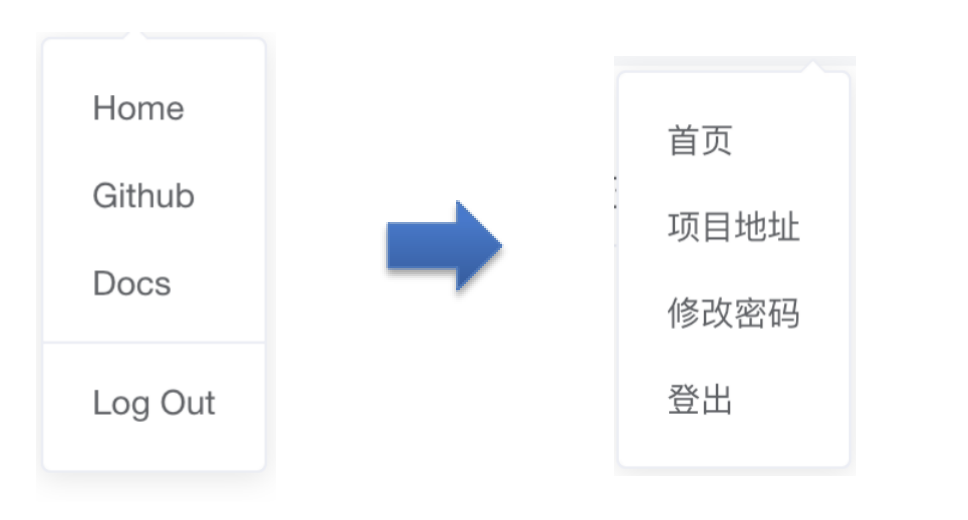
退出登录流程

- Navbar中点击退出登录-代码位置(src/layout/components/NavBar.vue)
<el-dropdown-item @click.native="logout">
<span style="display:block;">登出</span>
</el-dropdown-item>
- 退出方法-代码位置(src/layout/components/NavBar.vue)
export default {
methods: {
async logout() {
// 调用退出登录的action
await this.$store.dispatch('user/logout')
this.$router.push('/login')
},
}
}
注意:native修饰符表示给组件的根元素注册事件️
6.修改密码功能实现
- 整体流程
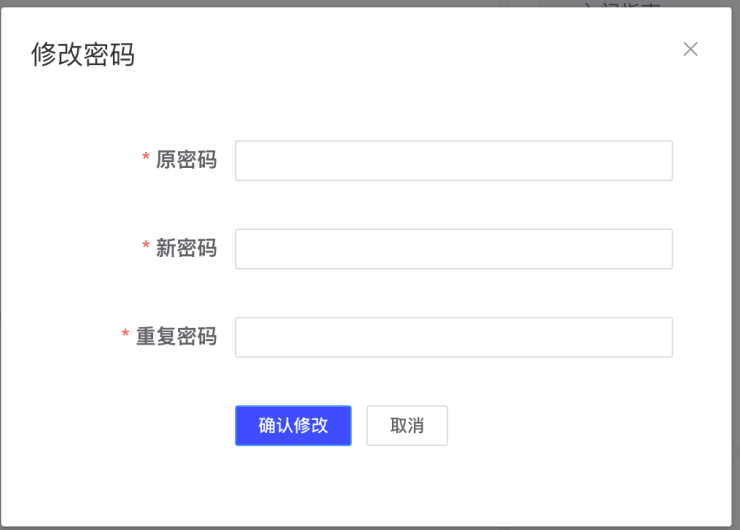

6.1-修改密码-弹出层
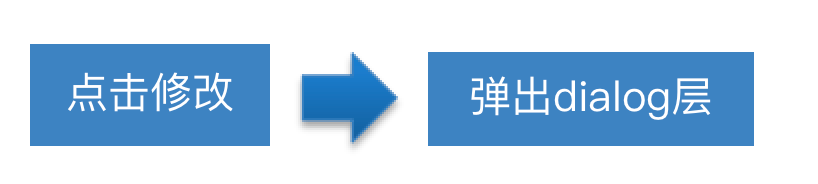
- 注册修改密码点击事件-代码位置(src/layout/components/NavBar.vue)
<!-- prevent阻止默认事件 -->
<a target="_blank" @click.prevent="updatePassword">
<el-dropdown-item>修改密码</el-dropdown-item>
</a>
- 声明变量和方法控制弹层显示-代码位置(src/layout/components/NavBar.vue)
export default {
data() {
return {
showDialog: false
}
},
methods: {
updatePassword() {
this.showDialog = true
}
}
}
- 放置弹层组件-代码位置(src/layout/components/NavBar.vue)
sync修饰符可以接收子组件传递事件和值
会被扩展为::visible='visible' @update:visible="val => visible = val"
当子组件关闭时,会更新 visible 的值时 this.$emit('update:visible', false)
append-to-body
弹出框的定位方式,默认是body,如果设置为true,则会在body下创建弹出框,如果设置为false,则会在当前组件下创建弹出框。
如果需要在一个 Dialog 内部嵌套另一个 Dialog,需要使用 append-to-body 属性。
正常情况下,我们不建议使用嵌套的 Dialog,如果需要在页面上同时显示多个 Dialog,可以将它们平级放置。对于确实需要嵌套
Dialog 的场景,我们提供了append-to-body属性。将内层 Dialog 的该属性设置为 true,它就会插入至 body元素上,从而保证内外层 Dialog 和遮罩层级关系的正确。
<!--放置 dialog
sync修饰符可以接收子组件传递事件和值
会被扩展为::visible='visible' @update:visible="val => visible = val"
当子组件关闭时,会更新 visible 的值时 this.$emit('update:visible', false)
-->
<!-- append-to-body
弹出框的定位方式,默认是body,如果设置为true,则会在body下创建弹出框,如果设置为false,则会在当前组件下创建弹出框。
-->
<el-dialog
width="500px"
title="修改密码"
:visible.sync="showDialog"
append-to-body
>
</el-dialog>6.2-修改密码-表单结构
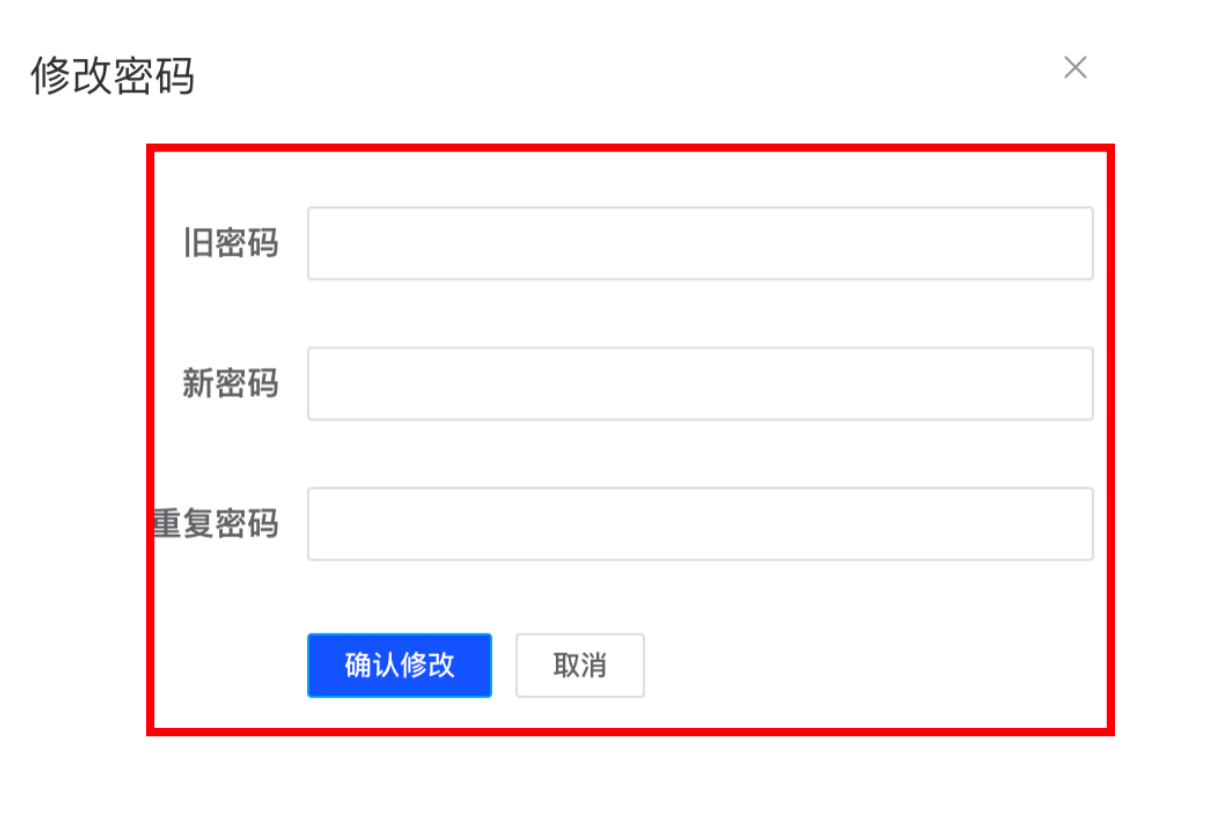
- 表单结构-代码位置(src/layout/components/NavBar.vue)
<el-form label-width="120px" >
<el-form-item label="旧密码" >
<el-input show-password size="small" />
</el-form-item>
<el-form-item label="新密码" >
<el-input show-password size="small" />
</el-form-item>
<el-form-item label="重复密码" >
<el-input show-password size="small" />
</el-form-item>
<el-form-item>
<el-button size="mini" type="primary" >确认修改</el-button>
<el-button size="mini" >取消</el-button>
</el-form-item>
</el-form>
6.3-修改密码-表单校验
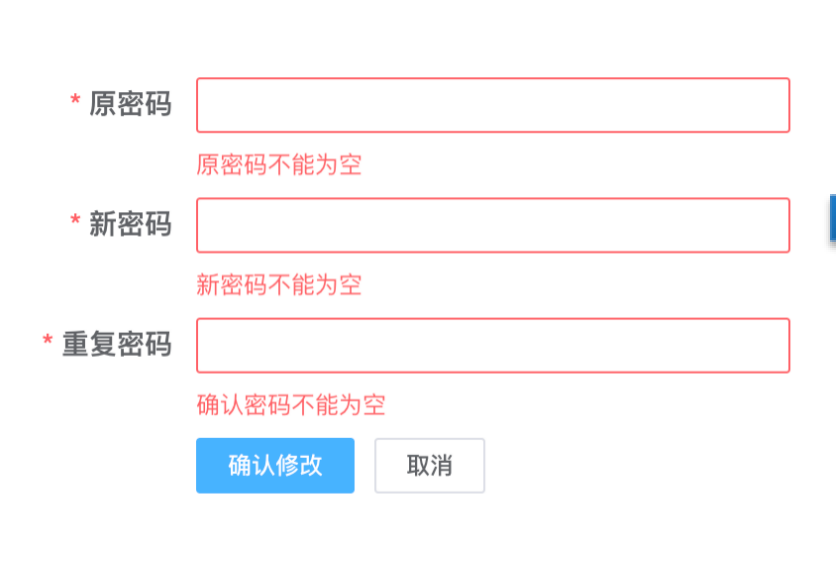
- 声明数据和规则-代码位置(src/layout/components/NavBar.vue)
export default {
data () {
return {
passForm: {
oldPassword: '', // 旧密码
newPassword: '', // 新密码
confirmPassword: '' // 确认密码字段
},
rules: {
oldPassword: [{ required: true, message: '旧密码不能为空', trigger: 'blur' }], // 旧密码
newPassword: [{ required: true, message: '新密码不能为空', trigger: 'blur' }, {
trigger: 'blur',
min: 6,
max: 16,
message: '新密码的长度为6-16位之间'
}], // 新密码
confirmPassword: [{ required: true, message: '重复密码不能为空', trigger: 'blur' }, {
trigger: 'blur',
validator: (rule, value, callback) => {
// value
if (this.passForm.newPassword === value) {
callback()
} else {
callback(new Error('重复密码和新密码输入不一致'))
}
}
}] // 确认密码字段
}
}
}
}
- 绑定属性-代码位置(src/layout/components/NavBar.vue)
<el-form ref="passForm" label-width="120px" :model="passForm" :rules="rules">
<el-form-item label="旧密码" prop="oldPassword">
<el-input v-model="passForm.oldPassword" show-password size="small" />
</el-form-item>
<el-form-item label="新密码" prop="newPassword">
<el-input v-model="passForm.newPassword" show-password size="small" />
</el-form-item>
<el-form-item label="重复密码" prop="confirmPassword">
<el-input v-model="passForm.confirmPassword" show-password size="small" />
</el-form-item>
<el-form-item>
<el-button size="mini" type="primary" >确认修改</el-button>
<el-button size="mini" >取消</el-button>
</el-form-item>
</el-form>
6.4-修改密码-确定和取消
- 确定和取消流程

- 封装修改密码方法-代码位置(src/api/user.js)
/**
* 更新密码
* **/
export function updatePassword(data) {
return request({
url: '/sys/user/updatePass',
method: 'put',
data
})
}
- 确定方法-代码位置(src/layout/components/NavBar.vue)
// 确定
btnOK() {
this.$refs.passForm.validate(async isOK => {
if (isOK) {
// 调用接口
await updatePassword(this.passForm)
this.$message.success('修改密码成功')
this.btnCancel()
}
})
},
- 取消方法-代码位置(src/layout/components/NavBar.vue)
btnCancel() {
this.$refs.passForm.resetFields() // 重置表单
// 关闭弹层
this.showDialog = false
}
- 监听弹层关闭事件
<el-dialog @close="btnCancel" width="500px" title="修改密码" :visible.sync="showDialog" >
有同学有疑惑,不是用了.sync修饰符吗?可以直接关闭弹层,为何还要监听close事件,这是因为sync修饰符只能关闭弹层,我们还需要将表单进行重置,因为你之前打开弹层可能修改了一半或者残留一些校验信息,再打开的时候这些信息应该都被重置,所以这里用监听事件的方式再重置一下表单,保证功能的体验和完整性。
7. 清理组件和路由
主页功能开发完了,我们要清理一下模板中残余文件


- 路由只保留登录-主页-404
- 请求模块只保留user.js模块
8.创建项目所需要的组件和路由
人力资源项目需要这些模块
├── approval # 审批管理
├── attendance # 考勤管理
├── department # 组织架构
├── employee # 员工管理
├── permission # 权限管理
├── role # 角色管理
├── salary # 工资管理
├── social # 社保管理
- 创建模块
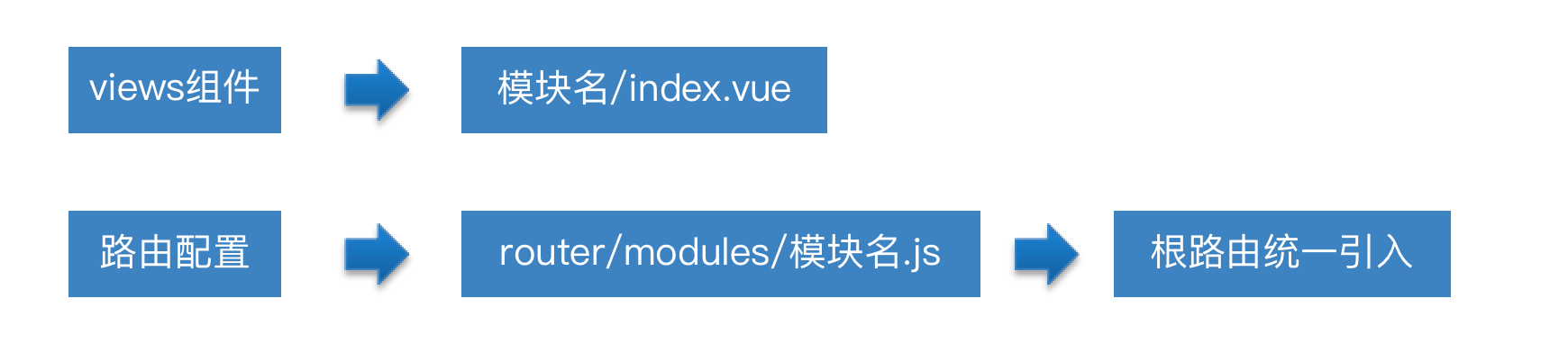
大家可以直接从当天课程的素材中拷贝已经准备好的路由/组件
组件结构样例
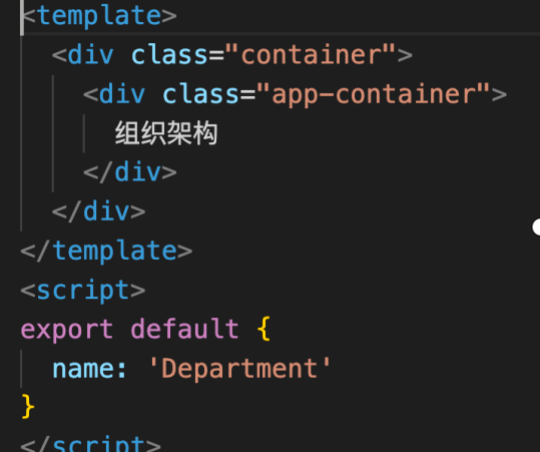
路由模块样例
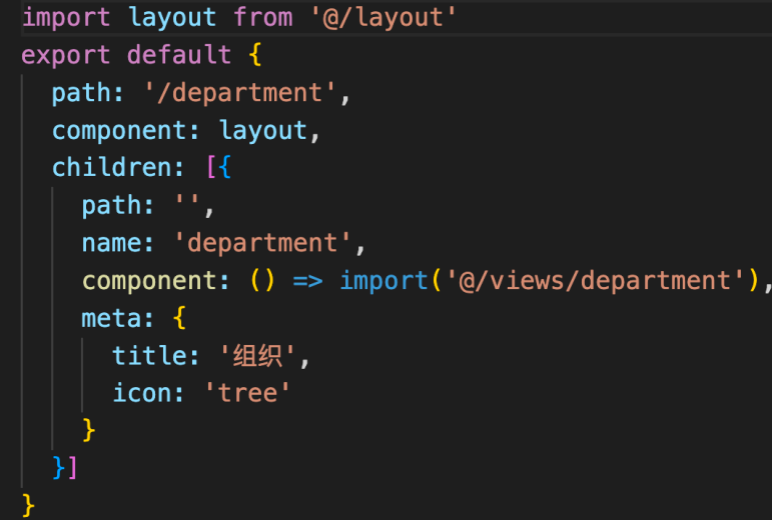
路由的统一导入
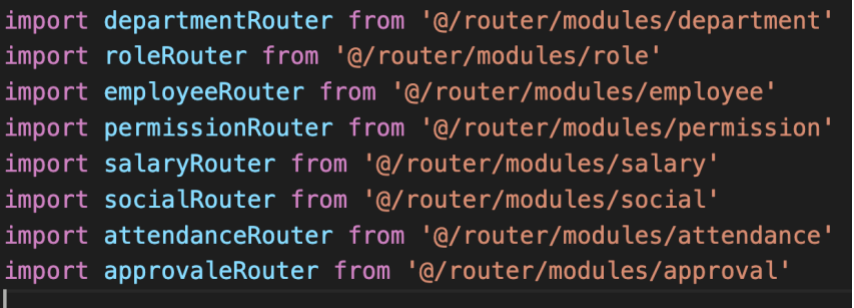
在src/router/index.js中集成到当前路由中

9.扩展-解析左侧菜单原理
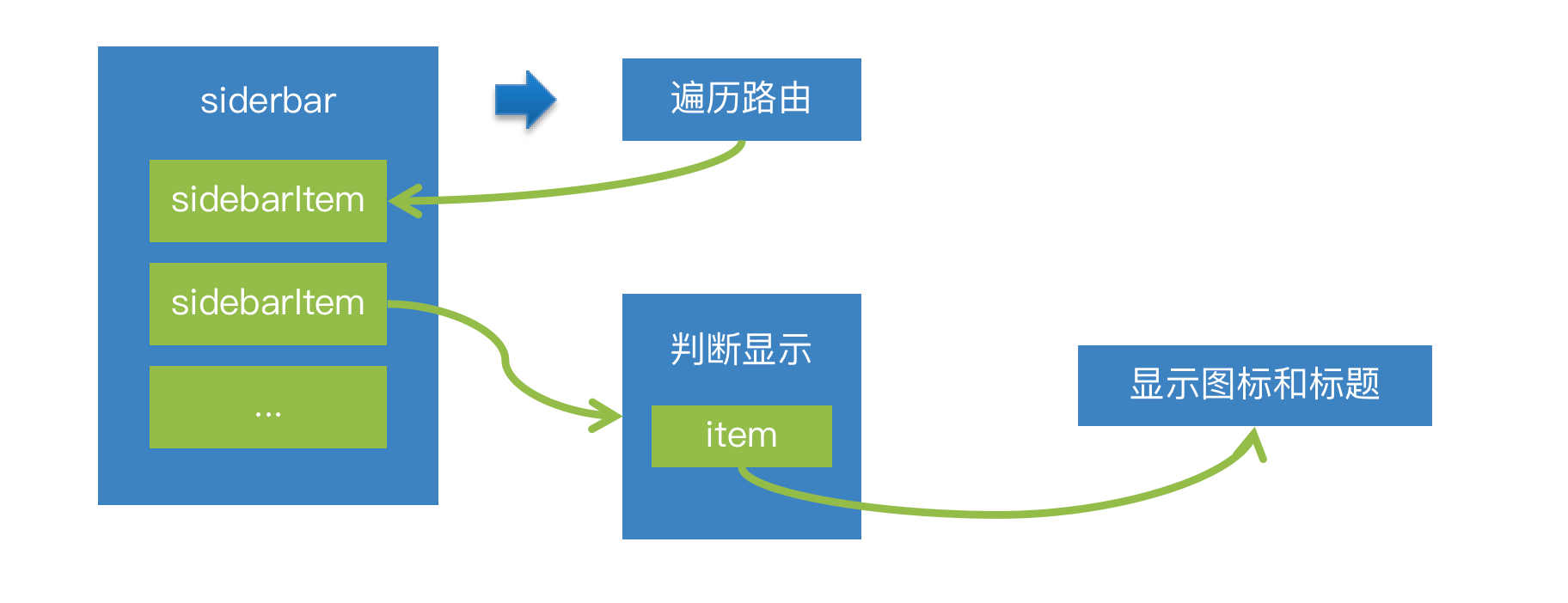
左侧菜单的数据来源于路由模块的信息, 会根据路由信息的hidden属性来判断是否显示该路由信息到菜单,
菜单属性中的图表和标题来源于路由meta中的icon和title属性
- 分析过程
sidebar组件引入路由信息
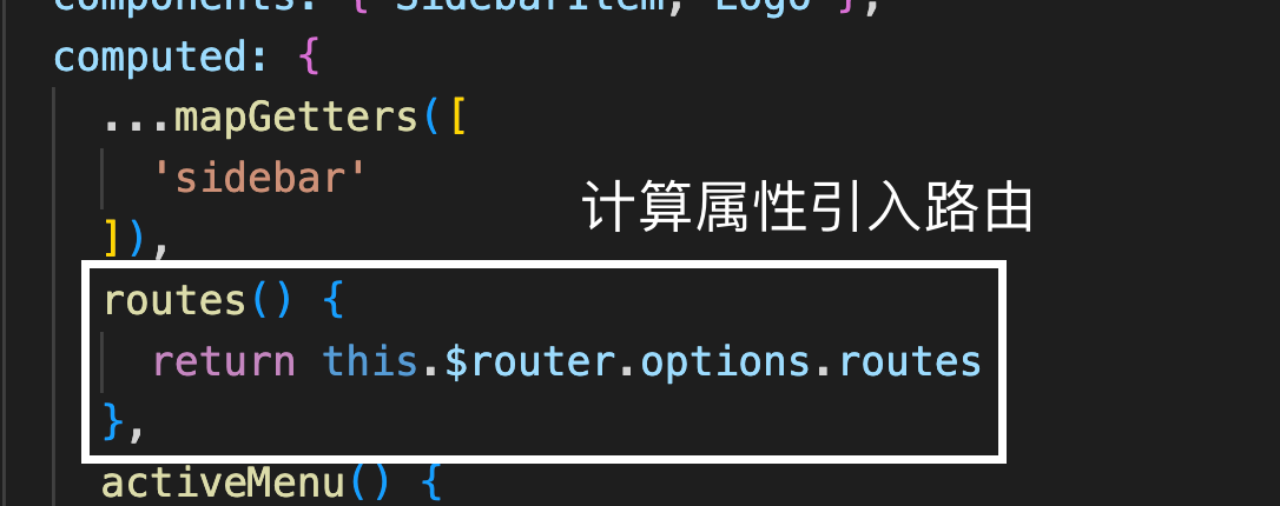
循环渲染路由信息

sidebarItem组件根据条件渲染-传递icon和title属性给item组件

item组件接收icon和title属性,使用函数型组件完成渲染
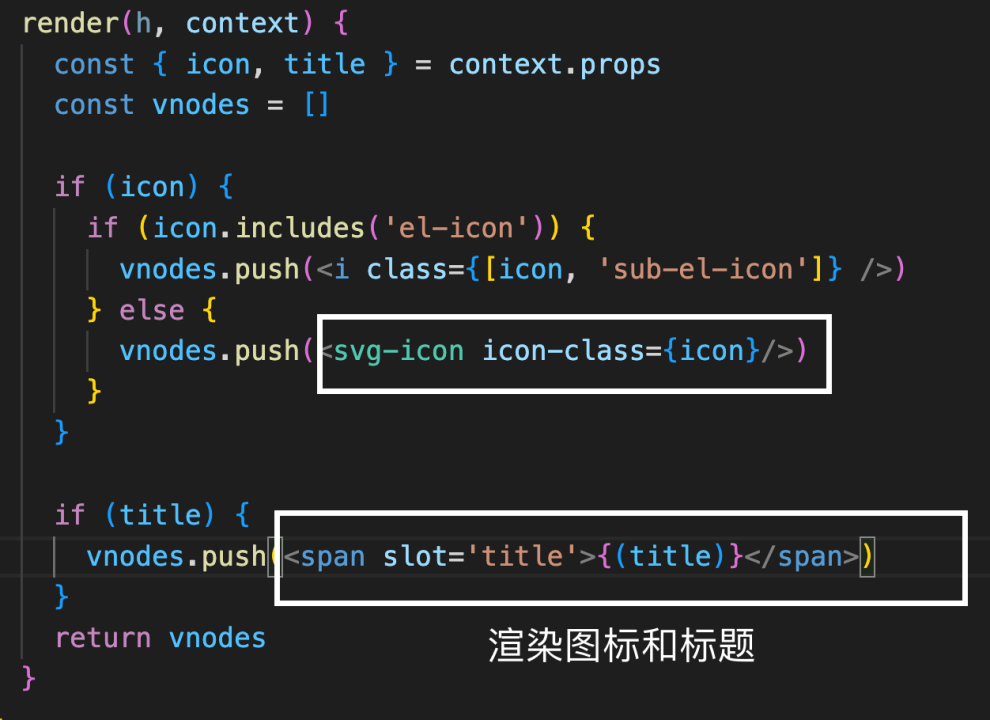
10. 左侧菜单显示项目logo
logo有两种展示形态,当菜单展开时,显示大图,当菜单折叠时,显示小图
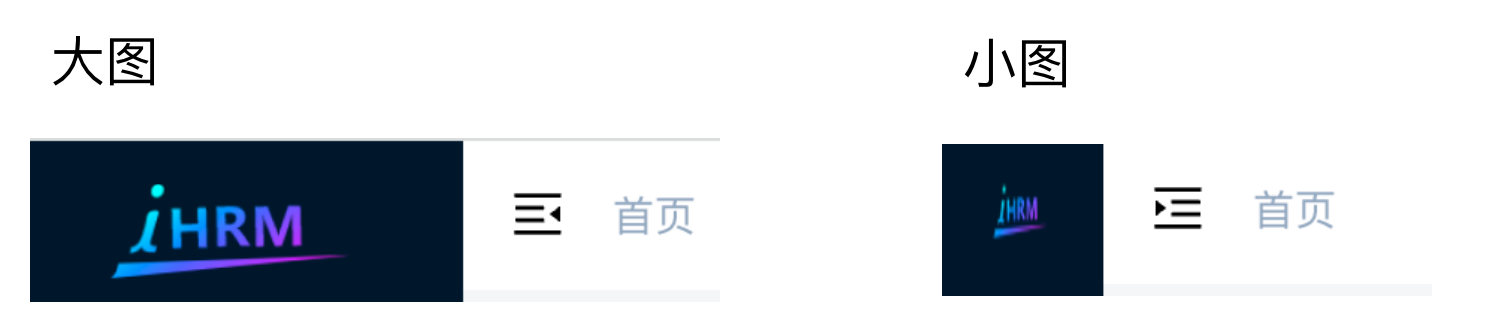

- 通过settings.js的设置,将logo显示出来-代码位置(src/settings.js)
module.exports = {
title: '人力资源后台管理系统',
/**
* @type {boolean} true | false
* @description Whether fix the header
*/
fixedHeader: false,
/**
* @type {boolean} true | false
* @description Whether show the logo in sidebar
*/
sidebarLogo: true
}
- 调整logo的页面结构-代码位置(src/layout/components/Sidebar/Logo.vue)
<template>
<div class="sidebar-logo-container" :class="{'collapse':collapse}">
<transition name="sidebarLogoFade">
<router-link key="collapse" class="sidebar-logo-link" to="/">
<img src="@/assets/common/logo.png" class="sidebar-logo">
</router-link>
</transition>
</div>
</template>
- 调整logo样式-代码位置(src/layout/components/Sidebar/Logo.vue)
<style lang="scss" scoped>
.sidebarLogoFade-enter-active {
transition: opacity 1.5s;
}
.sidebarLogoFade-enter,
.sidebarLogoFade-leave-to {
opacity: 0;
}
.sidebar-logo-container {
position: relative;
width: 100%;
height: 50px;
line-height: 50px;
text-align: center;
overflow: hidden;
& .sidebar-logo-link {
height: 100%;
width: 100%;
& .sidebar-logo {
width: 140px;
vertical-align: middle;
margin-right: 12px;
}
& .sidebar-title {
display: inline-block;
margin: 0;
color: #fff;
font-weight: 600;
line-height: 50px;
font-size: 14px;
font-family: Avenir, Helvetica Neue, Arial, Helvetica, sans-serif;
vertical-align: middle;
}
}
&.collapse {
.sidebar-logo {
margin-right: 0px;
width: 32px;
height: 32px;
}
}
}
</style>